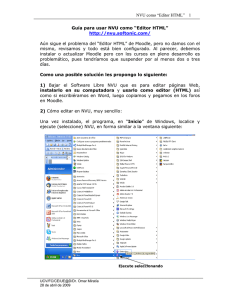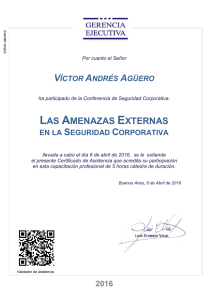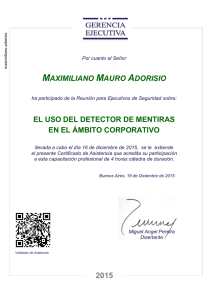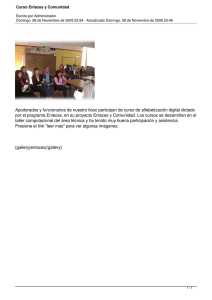Publicar en la Web - Universidad de Málaga
Anuncio
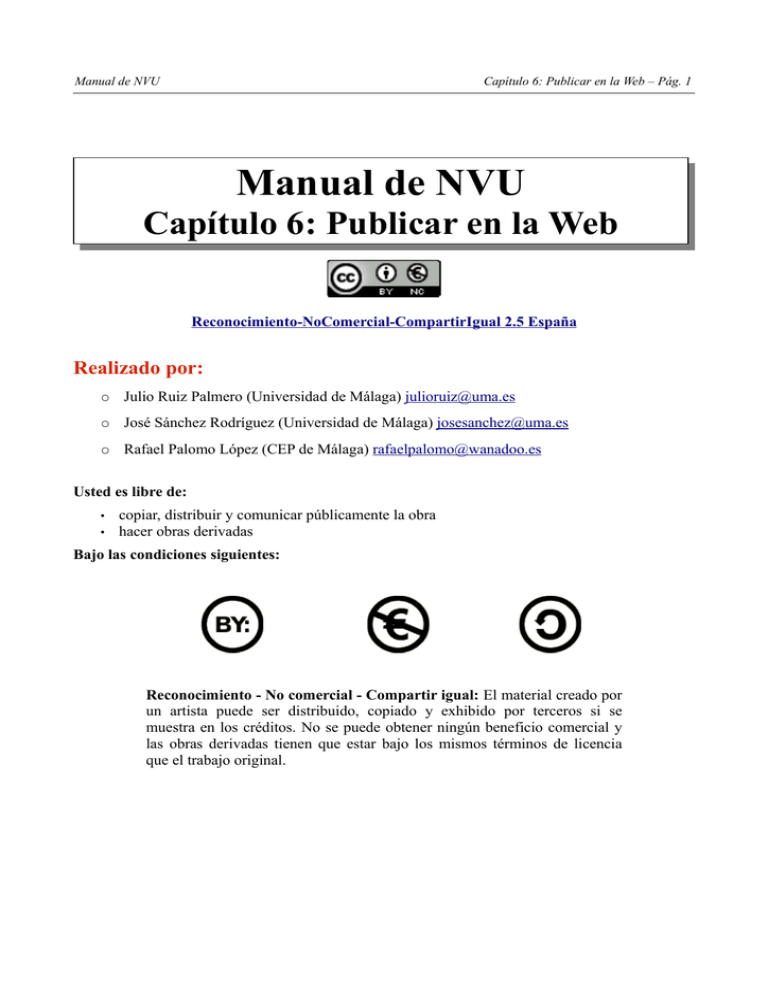
Manual de NVU Capítulo 6: Publicar en la Web – Pág. 1 Manual de NVU Capítulo 6: Publicar en la Web Reconocimiento-NoComercial-CompartirIgual 2.5 España Realizado por: ○ Julio Ruiz Palmero (Universidad de Málaga) julioruiz@uma.es ○ José Sánchez Rodríguez (Universidad de Málaga) josesanchez@uma.es ○ Rafael Palomo López (CEP de Málaga) rafaelpalomo@wanadoo.es Usted es libre de: • • copiar, distribuir y comunicar públicamente la obra hacer obras derivadas Bajo las condiciones siguientes: Reconocimiento - No comercial - Compartir igual: El material creado por un artista puede ser distribuido, copiado y exhibido por terceros si se muestra en los créditos. No se puede obtener ningún beneficio comercial y las obras derivadas tienen que estar bajo los mismos términos de licencia que el trabajo original. Manual de NVU Capítulo 6: Publicar en la Web – Pág. 2 1. INTRODUCCIÓN AL VALIDADOR HTML Un validador HTML simplemente comprueba la corrección de tu documento frente al DOCTYPE1 declarado. Si quieres verificar la validez de tu documento final al ser mostrado por un agente de usuario (por ejemplo, un navegador Web), puedes usar el validador HTML de NVU. El validador HTML devolverá una lista de errores de acuerdo al DOCTYPE HTML elegido. Si tu documento no tiene errores, devolverá un mensaje de This Page Is Valid HTML 4.01 Transitional! Si creamos un sitio Web a mano o componiendo directamente el código de marcado, y el validador te devuelve errores en tu página, simplemente corrige tu marcado. El validador HTML te proporciona el número de línea en que se encuentra el error. El validador HTML proporciona el número de línea donde ocurren los errores, ayudándote así a localizar los problemas en tu documento. Comprueba el fichero línea a línea, comenzando por la primera. Esto quiere decir que un error que esté al comienzo de tu documento puede resultar en más errores adicionales a lo largo de la página. Una buena forma de trabajar los errores es corregir el primer error mostrado, y entonces revalidar la página. A menudo descubriremos que corrigiendo un problema al inicio del documento se resuelven unos cuantos errores a la vez. Continuaremos haciendo esto hasta que todos los errores estén corregidos, y el documento resultante sea válido. Si eres el creador de un motor de plantillas, herramienta de autor, o sistema de gestión de contenido, usa el validador HTML para corregir los problemas de tu implementación. También podemos incorporar el validador HTML en tu software o aplicación en ejecución. El código fuente del validador HTML se encuentra libremente disponible. El validador está siendo mejorado cada día y puedes participar en su desarrollo. 1 Siguiendo las indicaciones del W3C (consorcio internacional que se ocupa de normalizar el uso del HTML) Doctype debe ser el primer elemento que abra un documento. Esto quiere decir que debería preceder a <HTML>. Se trata de una marca que no necesita cierre y cuya función es facilitar información al servidor Web que aloja la página. La información facilita por DOCTYPE se refiere al tipo de documento visualizado además de ser necesaria para la comunicación entre navegador y servidor. DOCTYPE se debe escribir de forma estándar: <!DOCTYPE HTML PUBLIC ="-//IETF//DTD HTML 4.0//EN"> Esta línea proporciona algunos datos sobre el documento: •HTML PUBLIC: el documento es público •IETF: el tipo de HTML público está gestionado por la Internet Engineering Task Force •DTD HTML 4.0: la versión de HTML soportada es la 4.0 •EN: el idioma del documento es el inglés El uso de DOCTYPE no es obligatorio y puede omitirse. Seguramente su uso ayuda al servidor Web a interpretar correctamente el documento, pero su ausencia no condiciona la correcta visualización. Manual de NVU Capítulo 6: Publicar en la Web – Pág. 3 Lista de validadores HTML •W3C HTML validator •WDG HTML validator •Doctor HTML 1.1. VALIDACIÓN EN NVU Para validar nuestra página en NVU haremos clic en el menú Herramientas >> Validar HTML, si no tenemos guardado el documento, nos preguntará previamente si queremos guardarlo, le decimos que si y a continuación nos aparece una ventana el que se nos indica el archivo a validar en este caso nuestro “index.html”. Podemos observar cómo la página ha sido validada. Manual de NVU Capítulo 6: Publicar en la Web – Pág. 4 1.2. VALIDACIÓN DE ENLACES Otra cuestión importante con muchos sitios Web es la persistencia de las URLs. Cuando en los documentos incluimos enlaces a otros sitios Web, esperamos que aquellos enlaces permanecerán estables y persistentes. Esto significa que la información a la que queremos apuntar aún estará allí cuando alguien que lea tu sitio Web haga clic en uno de los enlaces que proporcionamos. También queremos verificar y garantizar que los enlaces proporcionados a otras páginas Web u otras secciones de tu propio sitio Web tampoco contienen errores. Hay una herramienta que ha sido desarrollada con este propósito: W3C Link Checker. Checklink genera un informe sobre los enlaces. La longitud del informe depende del tiempo que lleve alcanzar y verificar todos los enlaces contenidos en tu página. Para verificar el enlace, el programa maneja las peticiones de CABECERAS HTTP del documento. Si el servidor está mal configurado, puedes obtener un informe erróneo aunque el enlace sea correcto, pero sólo porque el servidor es incapaz de proporcionar la CABECERA. En este caso, deberías escribir al Webmaster del sitio Web para pedirle que arregle la configuración del servidor. Checking link http://webstandards.org/ HEAD http://webstandards.org/fetched in 0.1s Lo anterior es un ejemplo de lista. Proporciona el tiempo que tarda en alcanzar el enlace. Tras la lista de enlaces, tendremos un informe de los enlaces que están rotos o redireccionados, lo cual te ayudará a corregir enlaces incorrectos. 2. PUBLICACIÓN DE NUESTRA WEB NVU está pensado para trabajar directamente sobre el sitio Web en Internet, aunque también puede trabajar con archivos en el sistema local. Para organizar todos los archivos, lo primero es crear un sitio Web. Para ello, seleccionar la opción de menú Editar >> Configuración de publicación…, o bien, desde el panel izquierdo Administrador de sitios de NVU, seleccionar el botón Editar sitios, se mostrará una ventana para gestionar los sitios Web: Manual de NVU Capítulo 6: Publicar en la Web – Pág. 5 En la zona izquierda se muestran los sitios definidos, y en la zona derecha, las propiedades del sitio seleccionado. Para crear un nuevo sitio, seleccionar el botón Nuevo sitio, los campos de la derecha se pondrán en blanco para que sean rellenados: Nombre del sitio: nombre del sitio que se va a crear. Es un texto que se va a mostrar en la lista de sitios y cuando haya que seleccionarlo. Dirección HTTP de su página inicial: URL de la página de inicio del sitio Web. Por ejemplo, http://www.educavirtual.net/ Servidor de publicación: información para publicar en el servidor Dirección de publicación: dirección FTP (Protocolo de Transferencia de archivos) de publicación. Esta información la suministra el servidor donde se aloja la página. Nombre de usuario: nombre del usuario. Esta información la suministra el servidor donde se aloja la página. Contraseña: contraseña del usuario. Esta información la suministra el servidor donde se aloja la página. Para eliminar un sitio, selecciónelo de la lista y pulse el botón Eliminar sitio. Para establecer un sitio predeterminado, selecciónelo de la lista y pulse el botón Seleccionar como valor predeterminado. El nombre del sitio se pondrá en negrita indicando que es el predeterminado. Una vez definido el sitio Web, en el panel de la izquierda se mostrarán todos los archivos y subcarpetas existentes. Haciendo doble pulsación sobre un archivo, se abrirá en una solapa nueva de la zona de trabajo. Si se hace pulsación doble sobre una carpeta, se mostrará el contenido de la misma.